Назначение контактов разъемов видеоадаптеров
 Компьютерная Энциклопедия
Компьютерная Энциклопедия
Архитектура ЭВМ
Компоненты ПК
Интерфейсы
Мини блог
Самое читаемое
Видеоадаптеры
Видеоадаптеры
Видеоадаптеры
Видеоадаптер обеспечивает интерфейс между компьютером и монитором, передавая сигналы, которые превращаются в изображение, которое мы видим на экране. На протяжении всей истории ПК было разработано несколько удачных стандартов, каждый последующий из которых обеспечивал более высокие разрешение и глубину цвета. Наиболее значимые стандарты видеоадаптеров перечислены ниже.
- MDA (Monochrome Display Adapter)
- HGC (Hercules Graphics Card)
- CGA (Color Graphics Adapter)
- EGA (Enhanced Graphics Adapter)
- VGA (Video Graphics Array)
- SVGA (Super VGA)
- XGA (eXtended Graphics Array)
- UGA (Ultra Video Graphics Array)
Большинство этих стандартов были изначально разработаны компанией IBM и затем лицензированы другими производителями. В настоящее время IBM уступила пальму первенства в производстве высококачественных мониторов другим компаниям, а большая часть приведенных стандартов безнадежно устарела. Единственным исключением является VGA; этой аббревиатурой обозначают базовые возможности монитора, используемые практически любым видеоадаптером.
Среди характеристик купленного видеоадаптера вы найдете, вероятнее всего, не список стандартов, таких как XGA или UVGA, а разрешение и глубину цветности. В то же время знакомство с основными стандартами позволит понять ход эволюции технологий и подготовит к случайной встрече с восставшими из мрачного прошлого старыми адаптерами.
Современные VGA-адаптеры способны отображать интерфейс программ, написанных для CGA, EGA и других устаревших стандартов. Это позволяет использовать старые программы (такие, как игры и образовательные программы) даже на современном ПК. Однако следует иметь в виду, что некоторые программы запустить не удается, так как они обращаются к регистрам, которые современными видеоадаптерами не поддерживаются.
Компоненты
Для работы видеоадаптера необходимы следующие основные компоненты:
Довольно не плохой по производительности видеоадаптер показан на рисунке ниже. Большинство его компонентов скрыто под кожухом системы охлаждения графического процессора (GPU), включающей в себя вентилятор и теплоотвод.
Практически все видеоадаптеры, представленные сегодня на рынке, используют наборы микросхем, обеспечивающие ускоренную обработку трехмерной графики. В следующих разделах мы рассмотрим эти компоненты и функции более подробно.

Ускорители трехмерной графики
С конца 1990-х годов ускорители трехмерной графики, некогда бывшие предметом роскоши, использовавшимся лишь заядлыми игроками и аниматорами, стали общепризнанными и популярными устройствами. С появлением операционных систем Windows XP и Vista трехмерные изображения стали доступны и в интерфейсе пользователя, став обязательным элементом современных компьютерных игр. Поскольку сегодня даже малобюджетные системы с интегрированной графикой предлагают поддержку трехмерной графики, а видеоадаптеры уже перешагнули в развитии десятое поколение, практически каждый пользователь современного ПК получает возможность насладиться трехмерным освещением, перспективой, красивыми текстурами и эффектами затенения в своих любимых играх. Современные трехмерные спортивные игры, позволяющие изменять освещение и угол обзора, настолько реалистичны, что случайный наблюдатель вполне может принять игру за обычную телевизионную передачу. Последние процессоры трехмерной графики позволили высокоскоростным персональным компьютерам вступить в конкурентную борьбу со специализированными игровыми приставками, такими как Sone PlayStation 3, Ninetendo Wee и Microsoft Xbox 360.
Примечание!
Модернизация или установка нового видеоадаптера
Если вам нужна более производительная обработка трехмерных объектов, поддержка DVI или двух мониторов, повышенная детализация в играх, значит, пришло время модернизации графического адаптера. Естественно, свой выбор можно остановить на самой современной модели, обеспечивающей поддержку реалистичной трехмерной графики, DirectX 10 и OpenGL 2.1, нескольких мониторов, а также обладающую 768 Мбайт видеопамяти, однако, скорее всего, свои желания придется немного ограничить. Если вы хотите использовать свой компьютер в качестве телевизора или устройства видеозахвата, то потребуется следующее оборудование:
- TV-тюнер, позволяющий смотреть широковещательные или кабельные телепередачи с помощью монитора;
- устройства захвата видео, позволяющие записывать неподвижные или видеоизображения в отдельный файл.
Во многих случаях одно устройство поддерживает обе функции.
Адаптер VGA
В апреле 1987 года, одновременно с выпуском компьютеров семейства PS/2, компания IBM ввела в действие спецификацию VGA (Video Graphics Array), которая вскоре стала общепризнанным стандартом систем отображения компьютеров. Практически сразу же IBM обнародовала еще одну спецификацию для систем отображения с низким разрешением MCGA и выпустила на рынок видеоадаптер высокого разрешения IBM 8514. Адаптеры MCGA и 8514 не стали общепризнанными стандартами, подобно VGA, и вскоре сошли со сцены.
Все современные видеоадаптеры оснащены 15-контактным аналоговым разъемом VGA и/или же аналогово-цифровым разъемом DVI, которые соответствуют стандарту VGA. Схема разъема VGA представлена на рисунке, а назначение контактов — в таблице.
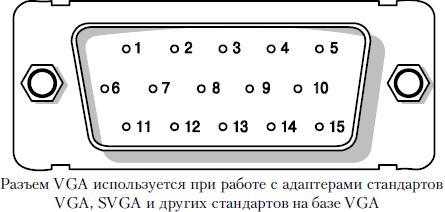
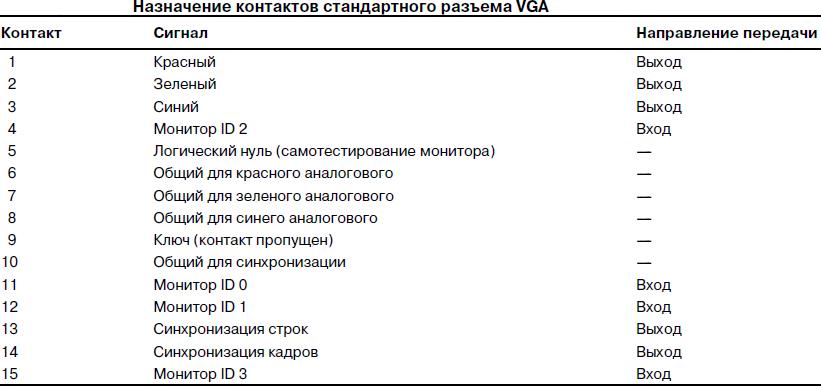
В разъеме VGA, подключаемом к видеоадаптеру, зачастую отсутствуют 9-й контакт, 5-й контакт, используемый для тестирования, и 15-й контакт, применяемый еще реже. Для идентификации типа монитора, подключенного к системе, некоторые производители используют различные комбинации контактов.
Разъемы видеокарты компьютера
Здравствуйте, уважаемые читатели! Сегодня я бы хотел поговорить про способы подключения монитора к видеокарте — про разъемы видеокарт. Современные видеокарты имеют в наличии не один, а сразу несколько портов для подключения, чтобы была возможность подключить более одного монитора одновременно. Среди этих портов есть как устаревшие и ныне редко используемые, так и современные.
VGA-выход (D-Sub)
Сокращение VGA расшифровывается как video graphics array (массив из пикселей) или video graphics adapter (видеоадаптер). Появившейся в далеком 1987 году, 15-контактный и, как правило, синего цвета, предназначен для вывода строго аналогового сигнала, на качество которого, как известно, может повлиять множество различных факторов (длина провода, например), в том числе RAMDAC на самой видеокарте, поэтому качество картинки через этот порт на разных видеокартах может немного отличаться.

До повсеместного распространения LCD-мониторов этот разъем был чуть ли не единственным из возможных вариантов подключения монитора к компьютеру. Используется и по сей день, но лишь в бюджетных моделях мониторов с низким разрешением, а также в проекторах и некоторых игровых консолях, например в консолях xbox последнего поколения от Microsoft. Не рекомендуется подключать через него Full HD монитор, поскольку картинка будет смазанной и нечеткой. Максимальная длина VGA кабеля при разрешении 1600 x 1200 составляет 5 метров.
DVI (вариации: DVI-I, DVI-A и DVI-D)

Используется для передачи цифрового сигнала, пришел на смену VGA. Применяется для подключения мониторов высокого разрешения, телевизоров, а также современных цифровых проекторов и плазменных панелей. Максимальная длина кабеля — 10 метров.
Чем выше разрешение картинки, тем на меньшее расстояние ее можно передать без потери качества (без применения специального оборудования).
Существует три вида DVI-портов: DVI-D (цифровой), DVI-A (аналоговый) и DVI-I (комбинированный):
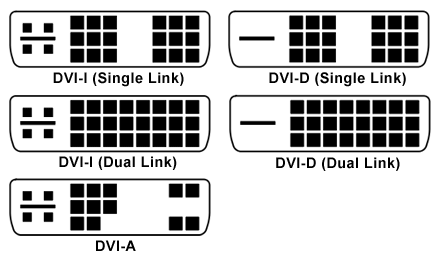
- DVI-D. Исключительно цифровое подключение, позволяет избежать потерь в качестве картинки (особенно заметно на высоких разрешениях). Обеспечивает неискаженный вывод картинки за счет того, что видеосигнал не проходит двойное аналогово/цифровое преобразование, а передается напрямую в цифровом виде, как есть.
- DVI-A. Крайне редкий тип аналогового подключения по DVI-порту, который по-сути ничем не отличается от VGA. В природе практически не встречается.
-
 DVI-I. Универсальный, совмещает в себе два предыдущих вида сразу. Как правило, на современных видеокартах уже невозможно встретить VGA-порт, зато на всех есть DVI-I. Имея специальный переходник к такому порту можно подключить VGA монитор.
DVI-I. Универсальный, совмещает в себе два предыдущих вида сразу. Как правило, на современных видеокартах уже невозможно встретить VGA-порт, зато на всех есть DVI-I. Имея специальный переходник к такому порту можно подключить VGA монитор.
Для передачи цифровых данных используют либо формат Single-Link, либо Dual-Link. Single-Link DVI использует один TMDS-передатчик, а Dual-Link удваивает пропускную способность и позволяет получать разрешения экрана выше, чем 1920 х 1200, например 2560×1600. Поэтому для крупных мониторов с большим разрешением, либо предназначенных для вывода стереокартинки, обязательно нужен как минимум DVI Dual-Link, или HDMI версии 1.3 (об этом чуть ниже).
Также цифровой выход. Основное его отличие от DVI в том, что HDMI, кроме передачи видеосигнала, способен передавать многоканальный цифровой аудиосигнал. Звуковая и визуальная информация передается по одному кабелю одновременно. Изначально разрабатывался для телевидения и кино, а позже получил широкую популярность у пользователей ПК. Имеет обратную совместимость с DVI посредством специального переходника. Максимальная длина обычного HDMI кабеля — до 5 метров.

HDMI являет собой очередную попытку стандартизировать универсальное подключение для цифровых аудио и видео приложений, поэтому он сразу же получил мощную поддержку со стороны гигантов электроники (свой вклад в разработку внесли такие компании, как Sony, Hitachi, Panasonic, Toshiba, Thomson, Philips), и как результат — большинство современных устройств для вывода изображения высокого разрешения имеют хотя бы один HDMI выход.
Кроме всего прочего, HDMI, как впрочем и DVI, — позволяет передавать защищенные от копипастинга звук и изображение в цифровом виде по одному кабелю с помощью HDCP. Правда для реализации данной технологии понадобятся видеокарта и монитор, внимание! — поддерживающие данную технологию, о как. Опять же, на текущий момент есть несколько версий HDMI, вот коротко о них:
- HDMI 1.3 — стандарт первой версии (1.0) имел пропускную способность в 5 Гбит/с, тогда как в версии 1.3 канал расширился до 10,2 Гбит/с. Также была увеличена частота синхронизации до 340 МГц, что позволило подключать дисплеи высокого разрешения с большим количеством цветов. Теперь стала возможна передача сжатого звука без потерь в качестве благодаря новым стандартам Dolby. А еще начиная с версии 1.3 появился mini-HDMI, который теперь широко используется на видеокартах.
- С приходом HDMI 1.4 появилась поддержка стереоизображения (3D), 4K и 2К разрешения (3840×2160 и 4096×2160 — соответственно). Был разработан micro-HDMI для миниатюрных устройств. Отличительной особенностью именно версии 1.4 — стала возможность создания Ethernet-соединения со скоростью до 100 Мбит/с — и все это по одному и тому же HDMI кабелю.
-
 Из отличительных особенностей стандартна HDMI 2.0 можно выделить: увеличенную пропускную способность до 18 Гбит/с, что, к примеру, позволит передавать Full HD 3D картинку со скоростью 120 кадров в секунду; увеличенную частоту передаваемого аудио до 1536 кГц для самого высокого качества звука; добавлена поддержка мониторов и телевизоров с соотношением сторон 21:9.
Из отличительных особенностей стандартна HDMI 2.0 можно выделить: увеличенную пропускную способность до 18 Гбит/с, что, к примеру, позволит передавать Full HD 3D картинку со скоростью 120 кадров в секунду; увеличенную частоту передаваемого аудио до 1536 кГц для самого высокого качества звука; добавлена поддержка мониторов и телевизоров с соотношением сторон 21:9.
DisplayPort
Появился в дополнение к DVI и HDMI, так как Single-Link DVI может передать сигнал с разрешением до 1920×1080, а Dual-Link максимум до 2560×1600, то уже разрешение в 3840×2400 для DVI недоступно. Максимальные возможности по разрешению у DisplayPort особо ничем не отличаются от того же HDMI — 3840 х 2160, однако, у него все же есть неочевидные преимущества. Одним из таких является, например, то, что за использование в своих устройствах DisplayPort компаниям не придется платить налог — что, кстати, обязательно, если речь идет о HDMI.

Как вы уже поняли, основным конкурентом DisplayPort является HDMI. У DisplayPort есть альтернатива технологии защиты передаваемых данных от кражи, только называется она чуть по-другому — DPCP (DisplayPort Content Protection). В DisplayPort так же, как и у HDMI присутствует поддержка 3D изображения, передачи звукового контента. Однако, передача аудиосигнала по DisplayPort доступна только в одностороннем порядке. А передача Ethernet данных по DisplayPort вообще невозможна.
В пользу DisplayPort играет и тот факт, что с него есть переходники на все популярные выходы, такие как: DVI, HDMI, VGA (что немаловажно). К примеру, с HDMI существует только один переходник — на DVI. То есть, имея на видеокарте всего один разъем DisplayPort можно подключить старый монитор с одним лишь VGA входом.
К слову, так и происходит — сейчас все больше видеокарт выпускаются вообще без VGA выхода. Максимальная длина обычного DisplayPort кабеля может составлять до 15 метров. Но свое максимальное разрешение DisplayPort может передать на расстоянии не более 3 метров — зачастую этого хватает, чтобы соединить монитор и видеокарту.
S-Video (TV/OUT)

На старых видеокартах иногда встречается разъем S-Video, или, как его еще называют — S-VHS. Обычно его используют для вывода аналогового сигнала на устаревшие телевизоры, однако, по качеству передаваемого изображения он уступает более распространенному VGA. При использовании качественного кабеля через S-Video изображение передается без помех на дальности до 20 метров. В настоящее время крайне редко встречается (на видеокартах).
Назначение контактов разъемов видеоадаптеров
Большинство жидкокристаллических и плазменных телевизоров имеют VGA-разъем, или как его еще называют, D-sub. Кроме того, он используется в компьютерной технике для соединения системного блока и монитора. Аббревиатура VGA произошла от названия компьютерных видеоадаптеров. VGA-разъем разработан фирмой Canon. Сперва он был самым миниатюрным по сравнению с другими аналогичными соединителями.

Общая информация
Этот выход аналоговых сигналов на монитор знаком практически каждому пользователю персонального компьютера. VGA-разъем предназначен для соединения любого современного телевизора или монитора. Рассматриваемый интерфейс можно встретить как на новейшем оборудовании, так и на довольно старом. В современных ноутбуках с целью минимизации занимаемого разъемом пространства на корпусе устройства производители чаще всего не используют винтовые крепления кабеля к разъему, поэтому пользователю необходимо быть предельно осторожным при перемещении ноутбука.
Описание интерфейса
Существует несколько типов исполнения данного коннектора. VGA-разъем является всего лишь частным случаем из всей серии, придуманной компанией «Кэнон». На каждый такой коннектор наносится маркировка, первая буква которой означает тип серии (D). Вторая литера – количество выводов, а следующая за ними цифра обозначает количество контактов, которые фактически используются в разъеме (А-15, В-25, С-37, D-50, E-9). Последняя буква означает тип коннектора (М – «мама», F – «папа»). В современных мониторах и телевизорах, а также в видеокартах ноутбуков и компьютеров используют разъемы типа А, что соответствует 15-ти контактам.

Для того чтобы передать изображение через данный интерфейс, используют схему RGB. VGA-коннектор при помощи специальных переходников можно совмещать и с другими интерфейсами, например, SCART. Более сложным считается переходник на интерфейс DVI. В компьютерных магазинах еще можно приобрести кабель DVI-VGA, причем этот интерфейс представлен обоими типами — DVI-I и DVI-D. Кроме основных контактов, отвечающих за передачу видеосигналов, через разъем VGA передается служебная информация между телевизором и источником сигнала, например, данные о количестве цветов, разрешении экрана и др.
VGA-разъем: распиновка
Итак, представляем вашему вниманию распайку такого коннектора, заодно расшифруем назначение каждого вывода:
1. Красный канал – 75 Ом, 0,7В.
2. Зеленый канал — 75 Ом, 0,7В.
3. Синий канал -75 Ом, 0,7В.
4. Второй идентификационный бит.
6. «Земля» красного канала.
7. «Земля» зеленого канала.
8. «Земля» синего канала.
10. «Земля» синхронизации.
11. Нулевой идентификационный бит.
12. Единичный идентификационный бит, или данные DDC.
13. Композитная или строчная синхронизация.
14. Кадровая синхронизация.
15. Такты DDC, или третий идентификационный бит.

Заключение
Следует отметить, что аудиоинформация через упомянутый тип соединения не передается. Это может вызвать дополнительные трудности при синхронизации звука и изображения. Ведь телевизоры обычно не имеют дополнительных аудиовходов, совместимых с VGA-разъемом. Проще всего для синхронизации двух сигналов использовать отдельную акустическую систему.
Здравствуйте, уважаемые читатели! Сегодня я бы хотел поговорить про способы подключения монитора к видеокарте — про разъемы видеокарт. Современные видеокарты имеют в наличии не один, а сразу несколько портов для подключения, чтобы была возможность подключить более одного монитора одновременно. Среди этих портов есть как устаревшие и ныне редко используемые, так и современные.
VGA-выход (D-Sub)
Сокращение VGA расшифровывается как video graphics array (массив из пикселей) или video graphics adapter (видеоадаптер). Появившейся в далеком 1987 году, 15-контактный и, как правило, синего цвета, предназначен для вывода строго аналогового сигнала, на качество которого, как известно, может повлиять множество различных факторов (длина провода, например), в том числе RAMDAC на самой видеокарте, поэтому качество картинки через этот порт на разных видеокартах может немного отличаться.

До повсеместного распространения LCD-мониторов этот разъем был чуть ли не единственным из возможных вариантов подключения монитора к компьютеру. Используется и по сей день, но лишь в бюджетных моделях мониторов с низким разрешением, а также в проекторах и некоторых игровых консолях, например в консолях xbox последнего поколения от Microsoft. Не рекомендуется подключать через него Full HD монитор, поскольку картинка будет смазанной и нечеткой. Максимальная длина VGA кабеля при разрешении 1600 x 1200 составляет 5 метров.
DVI (вариации: DVI-I, DVI-A и DVI-D)

Используется для передачи цифрового сигнала, пришел на смену VGA. Применяется для подключения мониторов высокого разрешения, телевизоров, а также современных цифровых проекторов и плазменных панелей. Максимальная длина кабеля — 10 метров.
Чем выше разрешение картинки, тем на меньшее расстояние ее можно передать без потери качества (без применения специального оборудования).
Существует три вида DVI-портов: DVI-D (цифровой), DVI-A (аналоговый) и DVI-I (комбинированный):
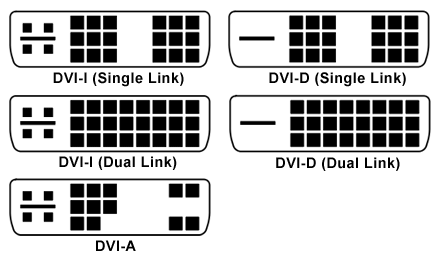
- DVI-D. Исключительно цифровое подключение, позволяет избежать потерь в качестве картинки (особенно заметно на высоких разрешениях). Обеспечивает неискаженный вывод картинки за счет того, что видеосигнал не проходит двойное аналогово/цифровое преобразование, а передается напрямую в цифровом виде, как есть.
- DVI-A. Крайне редкий тип аналогового подключения по DVI-порту, который по-сути ничем не отличается от VGA. В природе практически не встречается.
-
 DVI-I. Универсальный, совмещает в себе два предыдущих вида сразу. Как правило, на современных видеокартах уже невозможно встретить VGA-порт, зато на всех есть DVI-I. Имея специальный переходник к такому порту можно подключить VGA монитор.
DVI-I. Универсальный, совмещает в себе два предыдущих вида сразу. Как правило, на современных видеокартах уже невозможно встретить VGA-порт, зато на всех есть DVI-I. Имея специальный переходник к такому порту можно подключить VGA монитор.
Для передачи цифровых данных используют либо формат Single-Link, либо Dual-Link. Single-Link DVI использует один TMDS-передатчик, а Dual-Link удваивает пропускную способность и позволяет получать разрешения экрана выше, чем 1920 х 1200, например 2560×1600. Поэтому для крупных мониторов с большим разрешением, либо предназначенных для вывода стереокартинки, обязательно нужен как минимум DVI Dual-Link, или HDMI версии 1.3 (об этом чуть ниже).
Также цифровой выход. Основное его отличие от DVI в том, что HDMI, кроме передачи видеосигнала, способен передавать многоканальный цифровой аудиосигнал. Звуковая и визуальная информация передается по одному кабелю одновременно. Изначально разрабатывался для телевидения и кино, а позже получил широкую популярность у пользователей ПК. Имеет обратную совместимость с DVI посредством специального переходника. Максимальная длина обычного HDMI кабеля — до 5 метров.

HDMI являет собой очередную попытку стандартизировать универсальное подключение для цифровых аудио и видео приложений, поэтому он сразу же получил мощную поддержку со стороны гигантов электроники (свой вклад в разработку внесли такие компании, как Sony, Hitachi, Panasonic, Toshiba, Thomson, Philips), и как результат — большинство современных устройств для вывода изображения высокого разрешения имеют хотя бы один HDMI выход.
Кроме всего прочего, HDMI, как впрочем и DVI, — позволяет передавать защищенные от копипастинга звук и изображение в цифровом виде по одному кабелю с помощью HDCP. Правда для реализации данной технологии понадобятся видеокарта и монитор, внимание! — поддерживающие данную технологию, о как. Опять же, на текущий момент есть несколько версий HDMI, вот коротко о них:
- HDMI 1.3 — стандарт первой версии (1.0) имел пропускную способность в 5 Гбит/с, тогда как в версии 1.3 канал расширился до 10,2 Гбит/с. Также была увеличена частота синхронизации до 340 МГц, что позволило подключать дисплеи высокого разрешения с большим количеством цветов. Теперь стала возможна передача сжатого звука без потерь в качестве благодаря новым стандартам Dolby. А еще начиная с версии 1.3 появился mini-HDMI, который теперь широко используется на видеокартах.
- С приходом HDMI 1.4 появилась поддержка стереоизображения (3D), 4K и 2К разрешения (3840×2160 и 4096×2160 — соответственно). Был разработан micro-HDMI для миниатюрных устройств. Отличительной особенностью именно версии 1.4 — стала возможность создания Ethernet-соединения со скоростью до 100 Мбит/с — и все это по одному и тому же HDMI кабелю.
- DisplayPort
Появился в дополнение к DVI и HDMI, так как Single-Link DVI может передать сигнал с разрешением до 1920×1080, а Dual-Link максимум до 2560×1600, то уже разрешение в 3840×2400 для DVI недоступно. Максимальные возможности по разрешению у DisplayPort особо ничем не отличаются от того же HDMI — 3840 х 2160, однако, у него все же есть неочевидные преимущества. Одним из таких является, например, то, что за использование в своих устройствах DisplayPort компаниям не придется платить налог — что, кстати, обязательно, если речь идет о HDMI.
Как вы уже поняли, основным конкурентом DisplayPort является HDMI. У DisplayPort есть альтернатива технологии защиты передаваемых данных от кражи, только называется она чуть по-другому — DPCP (DisplayPort Content Protection). В DisplayPort так же, как и у HDMI присутствует поддержка 3D изображения, передачи звукового контента. Однако, передача аудиосигнала по DisplayPort доступна только в одностороннем порядке. А передача Ethernet данных по DisplayPort вообще невозможна.
В пользу DisplayPort играет и тот факт, что с него есть переходники на все популярные выходы, такие как: DVI, HDMI, VGA (что немаловажно). К примеру, с HDMI существует только один переходник — на DVI. То есть, имея на видеокарте всего один разъем DisplayPort можно подключить старый монитор с одним лишь VGA входом.
К слову, так и происходит — сейчас все больше видеокарт выпускаются вообще без VGA выхода. Максимальная длина обычного DisplayPort кабеля может составлять до 15 метров. Но свое максимальное разрешение DisplayPort может передать на расстоянии не более 3 метров — зачастую этого хватает, чтобы соединить монитор и видеокарту.
S-Video (TV/OUT)

На старых видеокартах иногда встречается разъем S-Video, или, как его еще называют — S-VHS. Обычно его используют для вывода аналогового сигнала на устаревшие телевизоры, однако, по качеству передаваемого изображения он уступает более распространенному VGA. При использовании качественного кабеля через S-Video изображение передается без помех на дальности до 20 метров. В настоящее время крайне редко встречается (на видеокартах).
VGA-выход (D-Sub)
Несколько лет назад VGA выход был главным интерфейсом использовавшийся для подключения ЭЛТ-мониторов (мониторы с электро-лучевой трубкой)и ЖК-мониторы (жидко-кристалические мониторы).
VGA (Video Graphics Adapter) используется для вывода аналогового сигнала, разъем для которого соответственно называют VGA или D-Sub 15 (15-контактный разъем). Также можно встретить и такую расшифровку аббревиатуры VGA — Video Graphics Array (массив пикселей) Сам разъем имеет 15 ножек и чаще всего синего цвета. Впоследствии для ЖК мониторов стал использовать цифровой интерфейс DVI (Digital Visual Interface). Но этот выход не теряет своей популярности, он все еще используется в цифровых проекторах, в некоторых HDTV-телевизорах и в игровых консолях от Microsoft.

HDMI (High Definition Multimedia Interface) — мультимедийный интерфейс, который позволяет передавать по кабелю до 10 м вместе с видеосигналом еще и аудио без потерь качества. Передача по одному кабелю одновременно видео и аудио данных уменьшает количество соединительных проводов.
Разработкой и поддержкой этого стандарта занимаются именитые компании электронной индустрии, такие как: Hitachi, Panasonic, Philips, Sony, Thomson и Toshiba. Благодаря этому, стандарт довольно быстро приобрел популярность, и теперь большинство видеоустройств, для вывода изображений высокого разрешения, имеет хотя бы один разъем HDMI.

В первой версии этого стандарта пропускная способность была 5 Гб/с, а в версии 1.3 она была увеличена в два раза и HDMI кабель способен передавать до 10.2 Гб/с. Кроме этого, в версии HDMI 1.3 была увеличена частота синхронизации до 340 Мгц и благодаря этому стало возможным подключать мониторы высокого разрешения, с поддержкой глубины цвета до 48 бит.
Главным конкурентом HDMI можно назвать разъем DisplayPort.
 HDMI переходник
HDMI переходник
HDMI переходник. Если на вашей видеокарте отсутствует, то эту проблема легко решается с помощью переходника и разъема DVI.
DVI-выход
DVI (Digital Visual Interface) – цифровой интерфейс, который применяется для подключения видеокарты к ЖК-мониторов, телевизоров, проекторов, а также плазменных панелей. DVI обеспечивает неискаженный вывод изображения, за счет того, что видеосигнал не проходит двойное анлагово/цифровое преобразование, то есть сигнал передается напрямую. Это заметно на высоких разрешениях.
 Есть несколько разновидности интерфейса DVI:
Есть несколько разновидности интерфейса DVI:
DVI-D — интерфейс для вывода только цифрового сигнала;
DVI-I – комбинированный, который имеет аналоговые линии (VGA). К DVI-I выходу мониторы, которые имеют аналоговый разъем, подключаются через специальный переходник.
Виды разъемов видеокарт компьютера
Доброго времени суток, достопочтенные пользователи! На сегодняшний день я хочу поговорить про способы подключения монитора к видеокарте — про разъемы видеокарт. Современные видюхи имеют в наличии не один, а сразу несколько портов для подключения, чтобы была возможность подключить более 1-го монитора сразу. Среди этих портов есть как древние и ныне редко используемые, так и современные.

VGA-выход (D-Sub)
Сокращение VGA расшифровывается как video graphics array (массив из пикселей) или video graphics adapter (видеоадаптер). Появившейся в далеком 1987 году, 15-контактный и, как правило, синего цвета, рассчитан для вывода строго аналогового сигнала, на качество которого, как известно, может повлиять много разных факторов (длина провода, к примеру), в том числе RAMDAC на самой видеокарте, так что качество изображения через данный порт на разных видюшках может несколько отличаться.

До повсеместного распространения LCD-мониторов данный разъем был чуть ли не единственным из возможных вариантов подключения монитора к компу. Используется и сейчас, но лишь в бюджетных моделях мониторов с низким разрешением, а также в проекторах и некоторых игровых консолях, к примеру в консолях xbox последнего поколения от Microsoft. Не рекомендуется подключать через него Full HD монитор, ввиду того, что изображение будет смазанной и нечеткой. Максимальная длина VGA кабеля при разрешении 1600 x 1200 составляет 5 метров.
DVI (вариации: DVI-I, DVI-A и DVI-D)

Используется для передачи цифрового сигнала, сменил VGA. Используется для подключения мониторов высокого разрешения, телек.в, а также современных цифровых проекторов и плазменных панелей. Максимальная длина кабеля — 10 метров.
Чем выше разрешение изображения, тем на меньшее расстояние ее можно передать без потери качества (без применения специального оборудования).
Есть 3 вида DVI-портов: DVI-D (цифровой), DVI-A (аналоговый) и DVI-I (комбинированный):

Только цифровое подключение, даёт возможность избежать потерь в качестве изображения (особенно заметно на высоких разрешениях). Обеспечивает неискаженный вывод изображения за счет того, что видеосигнал не проходит двойное аналогово/цифровое преобразование, а передается напрямую в цифровом виде, как есть.
Крайне редкий тип аналогового подключения по DVI-порту, который по-сути ничем не отличается от VGA. В природе практически не встречается.
Универсальный, совмещает в себе два предыдущих вида сразу. В основном, на современных видюшках уже невозможно встретить VGA-порт, зато на всех есть DVI-I. Имея специализированный переходник к такому порту можно подключить VGA монитор.

Для передачи цифровых данных используют либо формат Single-Link, либо Dual-Link. Single-Link DVI использует один TMDS-передатчик, а Dual-Link удваивает пропускную способность и даёт возможность получать разрешения экрана выше, чем 1920 х 1200, к примеру 2560?1600. Так что для больших мониторов с крупным разрешением, либо предназначенных для вывода стереокартинки, конечно нужен как минимум DVI Dual-Link, или HDMI версии 1.3 (об этом чуть ниже).
Тоже цифровой выход. Основное его отличие от DVI в том, что HDMI, помимо передачи видеосигнала, может передавать многоканальный цифровой аудиосигнал. Звуковая и визуальная информация передается по одному кабелю сразу. Вначале разрабатывался дляTV и кино, а позднее получил широкую популярность у юзеров ПК. Имеет обратную совместимость с DVI посредством специального переходника. Максимальная длина обычного HDMI кабеля — до 5 метров.

HDMI представляет собой очередную попытку стандартизировать универсальное подключение для цифровых аудио и видео приложений, так что он сразу же получил мощную поддержку со стороны гигантов электроники (свой вклад в разработку внесли такие компании, как Сони, Хитачи, Панасоник, Тошиба, Томсон, Филипс), и как итог — большинство современных устройств для вывода изображения высокого разрешения имеют хотя бы один HDMI выход.
Кроме того, HDMI, как впрочем и DVI, — даёт возможность передавать защищенные от копипастинга звук и изображение в цифровом виде по одному кабелю при помощи HDCP. Только для реализации данной технологии понадобятся видеокарта и монитор, внимание! — поддерживающие данную технологию, о как. Опять же, на текущий момент есть несколько версий HDMI, вот коротко о них:
HDMI 1.3 — стандарт первой версии (1.0) имел пропускную способность в 5 Гбит/с, тогда как в версии 1.3 канал расширился до 10,2 Гбит/с. Тоже была увеличена частенько.а синхронизации до 340 МГц, что позволило подключать дисплеи высокого разрешения с крупным количеством цветов. В данный момент стала возможна передача сжатого звука без потерь в качестве ввиду новым стандартам Dolby. А еще начиная с версии 1.3 появился mini-HDMI, который в данный момент широко используется на видеокартах.
С приходом HDMI 1.4 появилась поддержка стереоизображения (3D), 4K и 2К разрешения (3840?2160 и 4096?2160 — соответственно). Был разработан micro-HDMI для миниатюрных устройств. Отличительной особенностью именно версии 1.4 — стала возможность создания Ethernet-соединения со скоростью до 100 Мбит/с — и все это по одному и тому же HDMI кабелю.
Из отличительных особенностей стандартна HDMI 2.0 можно выделить: увеличенную пропускную способность до 18 Гбит/с, что, к примеру, позволит передавать Full HD 3D картинку со скоростью 120 кадров в секунду; увеличенную частенько.у передаваемого аудио до 1536 кГц для самого высокого качества звука; добавлена поддержка мониторов и телевизоров с соотношением сторон 21:9.

DisplayPort
Появился в дополнение к DVI и HDMI, так как Single-Link DVI может передать сигнал с разрешением до 1920?1080, а Dual-Link максимум до 2560?1600, то уже разрешение в 3840?2400 для DVI недоступно. Максимальные возможности по разрешению у DisplayPort особо ничем не отличаются от того же HDMI — 3840 х 2160, однако, у него все же есть неочевидные преимущества. Одним из таких является, к примеру, то, что за использование в своих устройствах DisplayPort компаниям не придется платить налог — что, кстати, конечно, если речь идет о HDMI.

На фото красными стрелочками отмечены фиксаторы, которые не позволяют коннектору случайно выпасть из разъема. В HDMI даже версии 2.0 никаких фиксаторов не предусмотрено.
Как вы уже поняли, основным конкурентом DisplayPort является HDMI. У DisplayPort есть альтернатива технологии защиты передаваемых данных от кражи, только называется она чуть по-другому — DPCP (DisplayPort Content Protection). В DisplayPort так же, как и у HDMI присутствует поддержка 3D изображения, передачи звукового контента. Но, передача аудиосигнала по DisplayPort доступна только в одностороннем порядке. А передача Ethernet данных по DisplayPort вообще невозможна.
В пользу DisplayPort играет и тот факт, что с него есть переходники на все популярные выходы, такие как: DVI, HDMI, VGA (что немаловажно). К примеру, с HDMI существует только один переходник — на DVI. То есть, имея на видеокарте всего один разъем DisplayPort можно подключить старый монитор с одним лишь VGA входом.
К слову, так и осуществляется — сейчас все больше видеокарт выпускаются вообще без VGA выхода. Максимальная длина обычного DisplayPort кабеля может составлять до 15 метров. Но свое максимальное разрешение DisplayPort может передать на расстоянии не более 3 метров — зачастую этого хватает, чтобы соединить монитор и видеокарту.
S-Video (TV/OUT)

На старых видюшках порой встречается разъем S-Video, или, как его еще называют — S-VHS. В основном его используют для вывода аналогового сигнала на древние телеки, однако, по качеству передаваемого изображения он уступает более распространенному VGA. При использовании качественного кабеля через S-Video изображение передается без помех на дальности до 20 метров. В настоящее время крайне редко встречается (на видеокартах).
Назначение разъемов компьютера
 Что куда подключать? Прочитав нашу статью о назначении разъемов компьютера у Вас не будет более возникать этого вопроса). На фотографии где изображен системный блок мы выделили две области, где могут присутствовать разъемы компьютера. Если разъем находится в области обозначенной цифрой 1 — значит он от встроенного устройства. В области 2 находятся разъемы отдельных устройств и приоритетнее в некоторых случаях использовать именно их, об этом мы расскажем ниже. Разъемы обычно присутствуют и в передней части системного блока (либо на лицевой части, либо сбоку или сверху). Следует понимать, что кроме внешнего вида разъема существует еще и стандарт передачи данных через него, так иногда бывает что разъем один, но он поддерживает разные стандарты передачи данных и вставлять в него можно разные «вилки», как например в нижеописанном Power eSATA. Далее мы будем ссылаться на Область 1 и Область 2
Что куда подключать? Прочитав нашу статью о назначении разъемов компьютера у Вас не будет более возникать этого вопроса). На фотографии где изображен системный блок мы выделили две области, где могут присутствовать разъемы компьютера. Если разъем находится в области обозначенной цифрой 1 — значит он от встроенного устройства. В области 2 находятся разъемы отдельных устройств и приоритетнее в некоторых случаях использовать именно их, об этом мы расскажем ниже. Разъемы обычно присутствуют и в передней части системного блока (либо на лицевой части, либо сбоку или сверху). Следует понимать, что кроме внешнего вида разъема существует еще и стандарт передачи данных через него, так иногда бывает что разъем один, но он поддерживает разные стандарты передачи данных и вставлять в него можно разные «вилки», как например в нижеописанном Power eSATA. Далее мы будем ссылаться на Область 1 и Область 2
Наиболее часто используемые разъемы компьютера
Разъем питания компьютера

Итак, самый главный разъем компьютера, без которого ничего работать не будет — это разъем питания, мы не стали выделять его в отдельную область. Обычно рядом с ним присутствует переключатель для полного выключения компьютера (когда он включен, но Ваш компьютер не работает — по некоторым цепям системного блока гуляет электрический ток)
Разъемы подключения монитора VGA/SVGA

Верхний синий разъем — VGA/SVGA — служит для подключения монитора, он постепенно уходит в прошлое, на некоторых компьютерах уже может отсутствовать. Его вытесняет расположенный под ним более современный DVI (на фото белого цвета). У этого разъема могут быть различные вариации, в данном случае на фото показан разьем который может передавать сигнал только в цифровом виде

Существуют DVI с возможностью передачи данных и аналоговым способом и с разной скоростью, при этом комбинация отверстий в разъеме может меняться. Следует отметить, что как VGA, так и DVI разъемы могут присутствовать одновременно как в Области 1, так и Области 2, в этом случае монитор следует подключать в Область 2, поскольку в Области 1, как правило, при этом разъемы (вместе со встроенной видеокартой) отключаются автоматически. Существуют переходники DVI-VGA для подключения VGA монитора к DVI выходу.
HDMI (подключение телевизора или монитора)

Как таковой HDMI не планировалось использовать для подключения мониторов, однако он все чаще и чаще присутствует в новых компьютерах. HDMI удобен для подключения телевизора в качестве монитора, по нему одновременно передается как видео так и звук.
USB2.0 и USB3.0
Для обмена данными с различными устройствами — мышью, клавиатурой, принтерами, сканерами, камерами, флеш-накопителями, внешними жесткими дисками, игровыми устройствами и даже звуковыми колонками используется USB. Этот разъем стал настолько распространенным, что его используют даже для зарядки мобильных устройств на многих блоках питания, в автомобилях и даже в общественном транспорте. Зарядка возможна благодаря тому, что во всех этих разъемах присутствует два контакта, по которым подается питание на подключенное устройство, которого вполне хватает для подзарядки мобильных и питания многих других устройств.

Но у USB портов есть некоторые различия в скорости передачи данных. На Вашем кмопьютере, если он не очень старый, должны присутстсовать USB 2.0 разъемы. Это обычные USB порты, как на картинке выше. Однако есть более скоростные USB 3.0, как правило они синего цвета (как на картинке внизу). Если устройство, которое Вы подключаете к компьютеру поддерживает USB 3.0, то лучше его подключать в «синий» USB — так обмен данными будет происходить быстрее. Более скоростными устройствами могут быть внешние жесткие диски, веб-камеры и т.д.

В общем случае нет никакой разницы в какой USB подключить устройство, оно как правило будет работать через любой разьем USB после установки драйверов (если это необходимо), так же можно использовать любой USB для зарядки Ваших гаджетов, если в инструкции не указано иное. Не забывайте, что USB присутствует не только на передней панели системного блока, но и в Области 1 и может быть в Области 2, при нехватке USB их всех можно и нужно использовать.
Разъемы для подключения звука

Количество этих разъемов может быть разным. Кроме этого они могут быть продублированы на компьютере и находиться как в Области 1 так и 2, так и на передней панели. Эти разъемы обычно сделаны разных цветов. Салатовый — служит для подключения одной пары стерео-колонок. Розовый — подключение микрофона. Голубой — линейный вход для подключения других аудиоустройств и записи с них звука на компьютер. При этом, если у Вас два или три зеленых разъемов на компьютере, Вы можете одновременно подключить к ним и колонки и наушники и в настройках компьютера выбирать на какое устройство выводить звук. Программное обеспечение звуковых карт может предоставлять возможность переопределять назначение звуковых разъемов. Звуковые разъемы остальных цветов служат для подключения дополнительных колонок.
Ethernet (8P8C, стандарт RJ45)

Этот разъем служит для подключения к сети. Это может быть сеть без доступа в интернет, либо сеть интернет. Обычно в него встроены «лампочки», которые мигая сигнализируют о работе сетевого устройства.
Разъем подключения клавиатуры и мыши PS/2

Эти разъемы ещё встречаются, но реже и реже. Они служат для подключения мыши (салатовый разьем) и клавиатуры (сиреневый разьем). Бывают случаи когда разъем один, наполовину окрашен в салатовый цвет, другая половина — в сиреневый — тогда в него можно подключать как мышь, так и клавиатуру.

В эти разьемы желательно подключать устройства пока компьютер выключен, иначе устройство может не работать.
Редко используемые разъемы
DisplayPort

Порт для подключения мониторов и видеоустройств. Первые устройства с этим портом были выпущены в 2008 году. В некоторых случаях он может быть более выгодным как для производителя, так и для потребителя, может использоваться для работы со стереоскопическими изображениями.
Подключение внешнего жесткого диска через e-SATA

Разъем для подключения внешних жестких дисков. Совместим сигнально с SATA (которые находятся внутри компьютера). Более старые версии разьема предусматривают передачу только данных без питания устройства электрическим током. Более современные Power eSATA могут питать устройство и к ним даже можно подключать USB устройства! То есть в одном разъеме сразу два — USB и e-SATA. Не известно насколько приживется стандарт и разъем, поскольку более распространены внешние жесткие диски подключаемые через USB 3.0
Оптический разъем S/PDIF

Оптический разъем (данные передаются при помощи света, а не электричества) S/PDIF или Sony/Philips Digital Interface используется для подключения аудиоустройств. Разработан на основе профессионального стандарта звуковой индустрии.
IEEE 1394 (Firewire, i-Link)

IEEE 1394 — последовательная высокоскоростная шина данных. Разные компании используют для её названия бренды Firewire у Apple, i.LINK у SONY и т.д. К разработке приложила руку компания Aplle. По своей сути разъем похож на USB. Данный порт, по всей видимости, не получит широкого распространения из-за лицензионных выплат на каждый чип для этого порта в пользу компании Apple.
Устаревшие разъемы
Почему следующие порты компьютера, которые мы опишем в этой статье — устаревшие? Это связано, как правило, с низкой скоростью передачи данных, громоздкосью самого разьема. Если они присутствуют в Вашем компьютере, то можно сказать что он уже не первой свежести )
COM-порт

Он похож на VGA по размеру, но у него не три, а два ряда контактов (к тому же на компьютере находится разьем — «папа», то есть со штырьками). Разьем использовался для обмена данными с внешним модемом, иногда использовался для передачи данных с компьютера на компьютер, для подключения мыши. Вообщем был «в ходу» примерно так же как сейчас USB. Пользовался популярностью для подключения самодельных устройств, датчиков и т.д. Некоторые устройства и по сей день могут эмулировать подключение через COM-порт, хотя физически это будет USB.
LPT-порт

Этот разъем параллельной передачи данных LPT использовался в основном для подключения принтеров, плоттеров.
VGA-разъем: распиновка, назначение. Описание VGA-разъема
В не столь давние времена VGA-разъем пользовался чрезвычайно широким распространением, в связи с чем у пользователей не было никаких проблем с тем, чтобы подключать к такому разъемы различные виды мониторов. Ведь на тот момент этот интерфейс использовался всеми современными производителями мониторов. Но сегодня для подключения мониторов существует уже множество других, более совершенных разъемов, таких как DVI, HDMI и Display Port.
Изобретению новых разъемов поспособствовало активное развитие компьютерных технологий. После того как появились первые жидкокристаллические мониторы, VGA-разъем сразу же показал, что его возможностей уже недостаточно. В связи с этим производители начали активно вносить всевозможные корректировки в первоначальную структуру разъемов для того, чтобы достичь предельно высокого качества изображения, выводимого на экран. Таким образом, изначально появился формат DVI, а компании, которые выпускали оборудование для развлечений и игр, выпустили также свой формат, вследствие чего произошла замена: разъем VGA>HDMI. Еще через некоторое время уже появился DisplayPort.
Что представляет собой VGA?

VGA-разъем – это аналоговый разъем, который предназначается для подключения монитора к компьютеру. Впервые данный стандарт появился еще в далеком 1987 году, когда был разработан компанией IBM специально для серии новых компьютеров. В системах данной серии использовалась видеоплата, которая получила одно название с самим разъемом, при этом разрешение данной видеоплаты было по сегодняшним меркам небольшим (всего 640х480 пикселей). Таким образом, если вы где-нибудь встретите понятие «VGA-разъем» или «VGA-разрешение», можете примерно отталкиваться именно от этих цифр.
Несмотря на то что данный формат появился достаточно давно, его использование встречается по сегодняшний день на множестве современных моделей видеокарт. Предельно допустимое разрешение, которое предусматривают VGA-разъемы, составляет 1280х1024 пикселей, в то время как частота обновления кадров может достигать 75 Гц.
Если на экран будет выводиться изображение большего размера, то в таком случае будут заметны серьезные потери в качестве. Именно по этой причине с течением времени все более и более активно начинают использоваться другие методы цифровой передачи данных.
VESA DDC

DDC представляет собой специализированный способ интеграции цифрового интерфейса с разъемом VGA и обеспечивает нормальное подключение монитора к видеокарте. Первая версия данного стандарта появилась в 1994 году, а включала она в себя формат EDID 1.0, определяя несколько вариантов физических каналов. Вторая версия данного формата, которая появилась уже в 1996 году, выделила EDID в абсолютно отдельный стандарт, а также определила новый протокол DDC2B+. Еще через год была выпущена новая версия, которой уже был представлен обновленный протокол DDC2Bi, а также предусматривалась поддержка разъема VESA Plug and Display. Помимо всего прочего, в конечной версии был предусмотрен разъем для плоских дисплеев с раздельными адресами оборудования.
В 1999 года стандарт DDC был полностью заменен на E-DDC, а EDID на сегодняшний день представляет собой не более чем вспомогательный стандарт, при помощи которого определяется формат сжатого двоичного файла, который описывает свойства, а также графические режимы монитора, записывающиеся в чип памяти производителем данного монитора.

VGA-разъемы DDC1 предоставляют возможность монитору транслировать свои характеристики на компьютер в одностороннем порядке. После того как видеокарта обнаруживает данную информацию на кабеле, она автоматически считывает ее синхронно с вертикальными синхроимпульсами. На время, которое требуется для транслирования данных, вертикальная частота синхронизации может немного подняться (до 25 кГц) в том случае, если будет обнаружен DDC1-совместимый монитор.

Разъем монитора VGA DDC2 уже предусматривает двустороннюю связь, то есть изначально монитор может транслировать свои технические характеристики, после чего компьютер подстраивается под используемые монитором параметры. Двунаправленная шина данных представляет собой синхронную шину, которая несколько схожа Access.bus. Такая шина основывается на технологии I2C, о чем свидетельствует также то, что они используют даже стандартные сигналы данного стандарта.
В современных компьютерах предусматривается нагрузка 15 кОм в том случае, если речь идет о каналах SCLK или же SDA. По первому каналу монитором должна обеспечиваться нагрузка кОм, при этом DDC2B-шина представляет собой однонаправленный вариант и предусматривает только единственного мастера на шине, которым будет используемый графический адаптер. Монитор продолжает функционировать в качестве ведомого устройства на стандартной 7-битной I2C-шине, имея адрес 50h и обеспечивая до 256 байт EDID ROM. По той причине, что данный доступ предусматривает исключительно чтение, первый I2C постоянно будет A1h.
Распиновка VGA-разъема Формата E-DDC показала себя в качестве наиболее эффективной версии данного разъема, при этом она и является самой последней среди всех существующих. Она впервые была введена в 1999 году и характеризовалась тем, что информация о дисплее хранилась в памяти устройства, объем которой занимал приблизительно 32 Кб. Стоит отметить тот факт, что в 2007 году была также утверждена версия E-DDC, которая предусматривала поддержку таких стандартов, как DisplayID и DisplayPort.

Распиновка 9-контактного разъема
Распиновка VGA-разъема с 9 контактами осуществляется следующим образом:
- Красный видеопровод.
- Зеленый видеопровод.
- Синий видеопровод.
- Провод горизонтальной синхронизации.
- Провод вертикальной синхронизации.
- Красный общий провод.
- Синий общий провод.
- Зеленый общий провод.
- Общий провод синхронизации.
Стоит отметить, что если рассматривается стандартный разъем VGA, распиновка будет несколько иной, так как там предусматривается 15 контактов.
Как сделать удлинитель?
Часто случается так, что нужно сделать достаточно длинный кабель с разъемом VGA, который будет объединять оборудование, например, в разных комнатах.

Конечно, можно просто взять и купить длинный кабель разъем VGA-разъем VGA, распиновка которого позволяет иметь нужную вам длину, но на самом деле первое, что говорит не в пользу такого решения – это его стоимость. За такой готовый кабель, длина которого составляет 15 метров, придется отдать не менее 20$ в зависимости от качества исполнения, не говоря уже о том, в какую цену вам обойдется кабель, длина которого еще больше по сравнению с вышеуказанной.
Вторая проблема, которая относится к помещениям, где уже сделан финишный ремонт – это то, что единственный оптимальный вариант протянуть кабель – провести его за плинтусом. При этом на самом деле нужно понимать, что заводской кабель может иметь достаточно большую толщину, кроме того, он оснащается также специализированными толстыми ферритовыми кольцами, в связи с чем проложить его за плинтусом оказывается невозможно. Если же нужно будет протянуть кабель через стену в соседнюю комнату, то в таком случае потребуется проделать отверстие, диаметр которого будет соответствовать ширине разъема D-sub 15pin. Если говорить более понятным языком, то вряд ли кого-то заинтересует под VGA-разъем распайка, для монтажа которой нужно будет сверлить отверстие диаметром около 40 мм.
Делаем сами
Таким образом, есть два фактора, которые представляют собой основные недостатки применения готового кабеля – это его стоимость, а также габариты. Именно по этой причине гораздо более подходящим вариантом является полностью самостоятельная распайка VGA-разъема.

В данном случае нами будет осуществляться транслирование сигнала в данном формате от компьютера на монитор через экранированную пару 5/6 категорий, так как данное решение является гораздо более дешевым и эффективным вариантом. В данном случае будет использоваться FTP Cat.5e, не оснащенный активными приемо-передатчиками. Стоимость в данном случае будет составлять примерно 0.30$ за каждый метр, в связи с чем за полный кабель длиной 15 метров вам нужно будет потратить не более 4.5$, что, конечно же, на порядок меньше по сравнению с 20 долларами, а если говорить о еще большей длине, то в этом случае стоимость в конечном итоге будет варьироваться еще больше.
Конечно, в интерфейсе VGA по 13 из 15 контактов предусматривается трансляции аналогового компонентного видеосигнала, в то время как сигналы горизонтальной и вертикальной синхронизации, а также прочая сервисная информация и сигналы управления будут гораздо худшего качества. В то же время экранированная витая пара FTP Cat.5e предусматривает всего 8 проводников, однако этого вполне достаточно для того, чтобы передавать видеоданные на монитор от компьютера.
Делаем проще
Оптимальный же вариант – это использование переходника VGA-RJ45 без пайки, так как в данном случае достаточно будет обжать концы витой пары экранированным модульным разъемом. Если же у вас нет никакого желания приступать к пайке, то в таком случае пара таких переходников будет стоить вам не более 5$. Если же вы хотите сэкономить деньги, а может, у вас нет возможности найти такой переходник в данный момент, то в таком случае у вас остается только один вариант – паять.
Таким образом, вы сами сможете выбрать, как именно вам удобнее поступить и каким образом сделать себе такой удлинитель. В случае необходимости может также осуществляться пайка любых видов переходников, одним из наиболее популярных среди которых является переходник на «тюльпан».


